PDF转换大师去水印技巧全解析
时间:2025-08-27 10:37:01 161浏览 收藏
本篇文章给大家分享《PDF转换大师移除水印方法详解》,覆盖了文章的常见基础知识,其实一个语言的全部知识点一篇文章是不可能说完的,但希望通过这些问题,让读者对自己的掌握程度有一定的认识(B 数),从而弥补自己的不足,更好的掌握它。
PDF转换大师如何去除PDF文档中的水印?近期许多用户都在关注这一问题。下面为大家整理了详细的去水印操作流程,还不了解的朋友们赶紧来看一看!
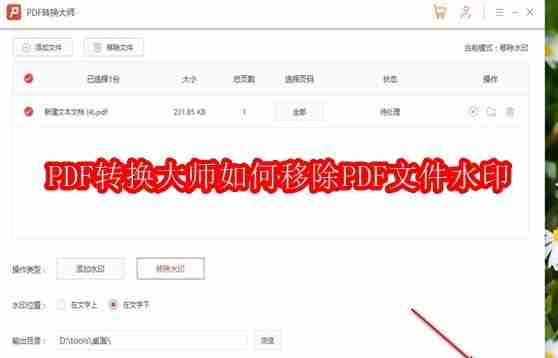
使用PDF转换大师去除PDF水印的操作步骤
1、打开PDF转换大师软件后,在主界面中找到“水印管理”功能区域,点击进入该模块。
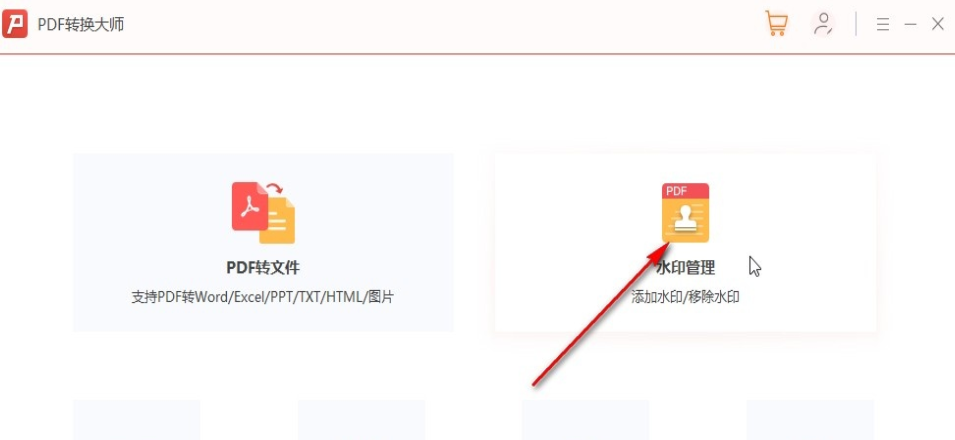
2、进入水印管理页面后,选择“移除水印”功能选项,点击进入下一步操作界面。
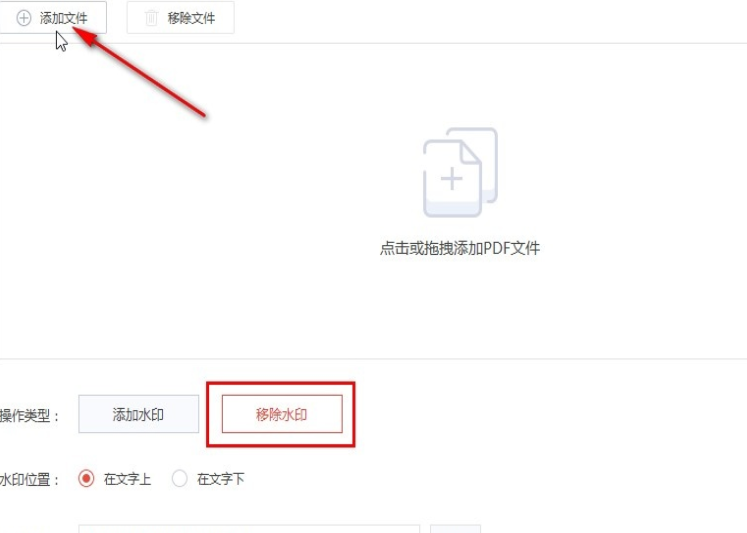
3、在移除水印界面中,点击添加文件,选择需要处理的PDF文档,选中后点击右下角的“打开”按钮将其导入软件。
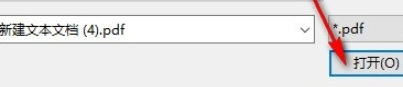
4、文件成功加载后,点击下方的“水印位置”设置项,选择水印所在的具体页面区域,以便精准去除。
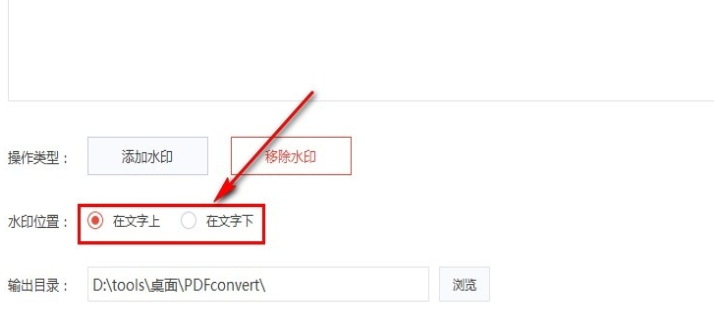
5、设定好水印位置后,点击“输出目录”旁边的浏览按钮,在弹出的窗口中选择处理后文件的保存路径。
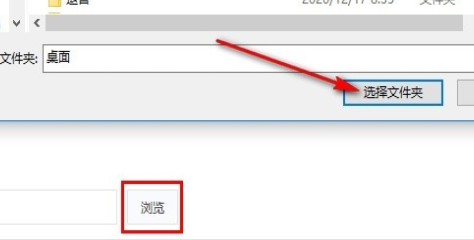
6、所有设置完成后,点击右下角的“开始”按钮,启动去水印转换进程,等待操作完成即可获得无水印的PDF文件。
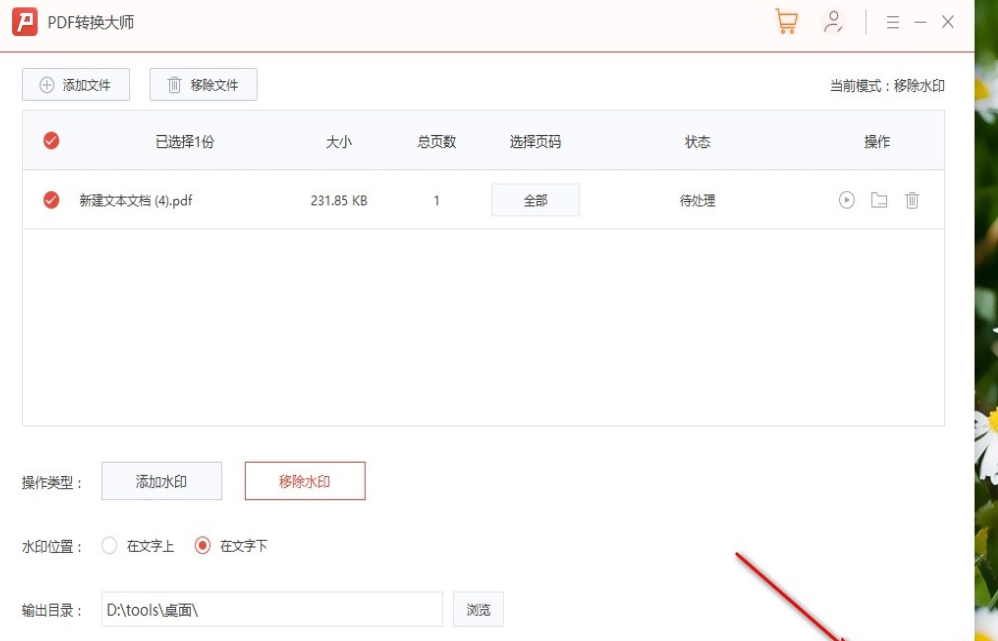
到这里,我们也就讲完了《PDF转换大师去水印技巧全解析》的内容了。个人认为,基础知识的学习和巩固,是为了更好的将其运用到项目中,欢迎关注golang学习网公众号,带你了解更多关于PDF,去水印,PDF转换大师,移除水印,水印管理的知识点!
相关阅读
更多>
-
501 收藏
-
501 收藏
-
501 收藏
-
501 收藏
-
501 收藏
最新阅读
更多>
-
414 收藏
-
219 收藏
-
111 收藏
-
130 收藏
-
491 收藏
-
320 收藏
-
403 收藏
-
461 收藏
-
265 收藏
-
210 收藏
-
182 收藏
-
465 收藏
课程推荐
更多>
-

- 前端进阶之JavaScript设计模式
- 设计模式是开发人员在软件开发过程中面临一般问题时的解决方案,代表了最佳的实践。本课程的主打内容包括JS常见设计模式以及具体应用场景,打造一站式知识长龙服务,适合有JS基础的同学学习。
- 立即学习 543次学习
-

- GO语言核心编程课程
- 本课程采用真实案例,全面具体可落地,从理论到实践,一步一步将GO核心编程技术、编程思想、底层实现融会贯通,使学习者贴近时代脉搏,做IT互联网时代的弄潮儿。
- 立即学习 516次学习
-

- 简单聊聊mysql8与网络通信
- 如有问题加微信:Le-studyg;在课程中,我们将首先介绍MySQL8的新特性,包括性能优化、安全增强、新数据类型等,帮助学生快速熟悉MySQL8的最新功能。接着,我们将深入解析MySQL的网络通信机制,包括协议、连接管理、数据传输等,让
- 立即学习 500次学习
-

- JavaScript正则表达式基础与实战
- 在任何一门编程语言中,正则表达式,都是一项重要的知识,它提供了高效的字符串匹配与捕获机制,可以极大的简化程序设计。
- 立即学习 487次学习
-

- 从零制作响应式网站—Grid布局
- 本系列教程将展示从零制作一个假想的网络科技公司官网,分为导航,轮播,关于我们,成功案例,服务流程,团队介绍,数据部分,公司动态,底部信息等内容区块。网站整体采用CSSGrid布局,支持响应式,有流畅过渡和展现动画。
- 立即学习 485次学习
